Как исправить, что Siri не работает после того, как на Iphone 14 с IOS 16

Siri — ваш виртуальный личный помощник для iPhone и других продуктов Apple. Но из-за некоторых проблем с обновлением iOS 16 на iPhone 14 оно работает некорректно. Таким образом, телефоном становится трудно управлять, что снижает производительность. В этом руководстве я покажу вам, как исправить, что Siri не работает после обновления iOS 16 на iPhone 14.
Как исправить, что Siri не работает после ошибки обновления iOS 16 на iPhone 14
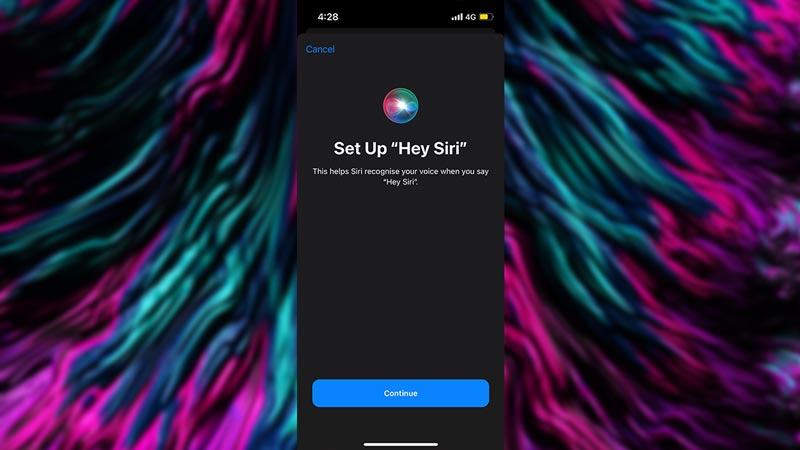
Есть несколько причин, по которым Siri не работает после обновления iOS 16, поскольку, возможно, ваши настройки на вашем iPhone 14 должны быть сброшены. Таким образом, вам придется заново настроить Siri на вашем iPhone 14, чтобы он снова работал нормально. Выполните следующие шаги, чтобы устранить проблему.
- Чтобы использовать Siri, вам нужно включить его. Для этого откройте «Настройки» и найдите Siri & Search. Как только вы доберетесь сюда, включите переключатели для прослушивания «Привет, Siri» и «Разрешить Siri, когда заблокировано». Включите эти настройки, которых раньше не было.
- Siri перестанет работать на вашем iPhone 14 с iOS 16, если он ограничен, и удаление ограничения должно исправить это. Чтобы снять ограничение, перейдите в «Настройки» -> «Экранное время» -> «Ограничения контента и конфиденциальности» -> «Ограничения контента» -> «Siri» и разрешите веб-поиск контента. Сохранение этого запрета ограничит возможность Siri выполнять поиск в Интернете.
- Теперь, когда вы включили Siri, убедитесь, что Siri может отвечать на «Привет, Siri». Для этого перейдите в «Настройки» -> «Универсальный доступ» -> Siri. Под этим вы найдете «Всегда слушать «Привет, Siri», включите его.
- Бывают случаи, когда определенные функции на iPhone 14 с iOS 16 не поддерживаются в регионе, в котором вы находитесь. Например, функция бронирования столиков в ресторане Siri доступна для Центральной и Северной Америки. Поэтому узнайте, доступна ли эта функция в вашем регионе.
- Слабое подключение к Интернету — еще одна причина, по которой Siri не работает после ошибки обновления iOS 16 на iPhone 14, и хорошее подключение должно исправить это. Так что взгляните на свой маршрутизатор или обратитесь к своему провайдеру.
- Еще одно решение проблемы — принудительный перезапуск вашего iPhone 14. Чтобы выполнить принудительный перезапуск, нажмите кнопку увеличения громкости, а затем нажмите кнопку уменьшения громкости. После этого также удерживайте кнопку питания, пока iPhone не перезагрузится.
- Если вы собираетесь использовать Siri с голосовыми командами, функцию Type to Siri следует отключить. Для этого перейдите в «Настройки» -> «Универсальный доступ» -> «Siri» и отключите «Тип для Siri».
- Если ни одно из вышеперечисленных решений не помогло, перезагрузите iPhone, выбрав «Настройки» -> «Основные» -> «Перенос или сброс iPhone» -> «Сброс» -> «Сбросить все настройки». После этого верните настройки по своему вкусу и проверьте, работает ли Siri снова.
Это все о том, как исправить неработающую Siri после ошибки обновления iOS 16 на iPhone 14. Надеюсь, это руководство помогло вам. Вы также можете ознакомиться с другими нашими руководствами, такими как «Как исправить неработающие ярлыки Siri».






